win10新安装硬盘没有显示怎么办 win10新安装硬盘没有显示解决办法
有的win10用户给自己的电脑新安装了一个硬盘,但是却发现没有显示,像这种情况要怎么办呢?你先打开管理面板,点击磁盘管理进入,之后找到你安装的那个硬盘,右键选择“更改驱动器号和路径”,然后点击添加按钮,为它分配一下驱动器号,这个时候再重新打开资源管理器,新安装硬盘已经正常显示出来了。
win10新安装硬盘没有显示怎么办
1、首先在桌面上右键”此电脑“,在弹出来的列表中找到”管理“并打开。
2、在”管理“中找到并打开”磁盘管理“。

3、在”磁盘管理“中找到和你所安装硬盘名字相同但无法打开的同名硬盘,并右键此硬盘,在弹出来的列表中找到”更改驱动器号和路径“并打开。

4、在弹出的对话框中点击”添加“。

5、在新弹出的对话框中,点击”分配一下驱动器号”并确定。

6、重启资源管理器,即可看到新安装的硬盘已经恢复显示了。
以上就是win10新安装硬盘没有显示怎么办 win10新安装硬盘没有显示解决办法的内容了。
 系统国度
系统国度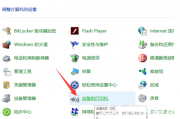




发表评论:
◎欢迎参与讨论,请在这里发表您的看法、交流您的观点。